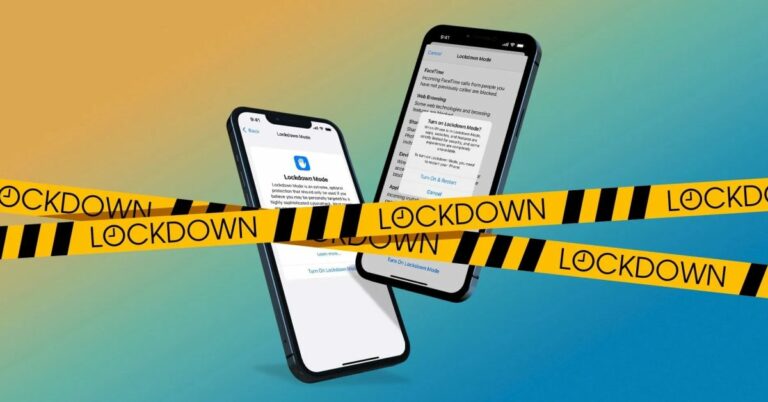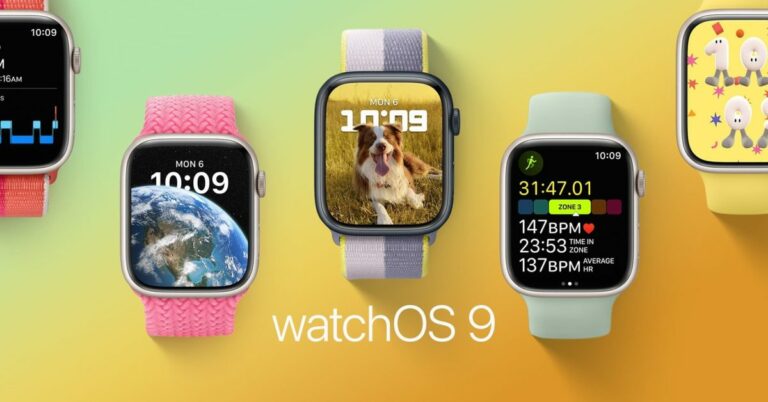Universal Control и Sidecar: что может работать на вашем Mac и iPad?
Пытаетесь использовать свой iPad с Mac для расширения или зеркального отображения дисплея Mac с помощью Sidecar или совместного использования клавиатуры и мыши с помощью Universal Control, и у вас ничего не получается? У Apple есть ряд требований для каждой функции, которые должны быть выполнены. Просмотрите эти контрольные списки, чтобы увидеть, не пропустили ли вы что-то одно.
Общие требования
Обе функции требуют:
- Тот же Apple ID: iPad и Mac должны быть подключены к одной и той же учетной записи Apple ID.
- Двухфакторная аутентификация: возможно, для дополнительной защиты конфиденциальности Apple требует, чтобы в учетной записи Apple ID была включена двухфакторная аутентификация.
- Пробуждение и разблокировка: оба устройства должны быть готовы к использованию.
- Модели Mac: большинство моделей Mac, выпущенных в 2016 году или позже, подходят для обеих функций. (Полный список смотрите здесь.)
- Модели iPad: Apple поддерживает обе функции с любым iPad Pro, а также с iPad 6-го поколения или новее, iPad mini 5-го поколения или новее и iPad Air 3-го поколения или новее.
Следующие три применимы ко всем видам использования Universal Control и беспроводного использования Sidecar:
Программы для Windows, мобильные приложения, игры - ВСЁ БЕСПЛАТНО, в нашем закрытом телеграмм канале - Подписывайтесь:)
- Wi-Fi и Bluetooth: на вашем Mac и iPad должны быть включены Bluetooth и Wi-Fi, и они должны находиться в пределах 10 метров друг от друга.
- Handoff включен: Handoff должен быть включен. В macOS перейдите в «Системные настройки» > «Основные» и установите флажок «Разрешить передачу обслуживания между этим Mac и вашими устройствами iCloud». В iPadOS перейдите к Настройки > Общий > AirPlay и передача обслуживания и включить Руки прочь.
- Нет общего доступа к сети: iPad не может иметь активных подключений к персональной точке доступа; Mac не может использовать общий доступ к Интернету на панели настроек общего доступа.
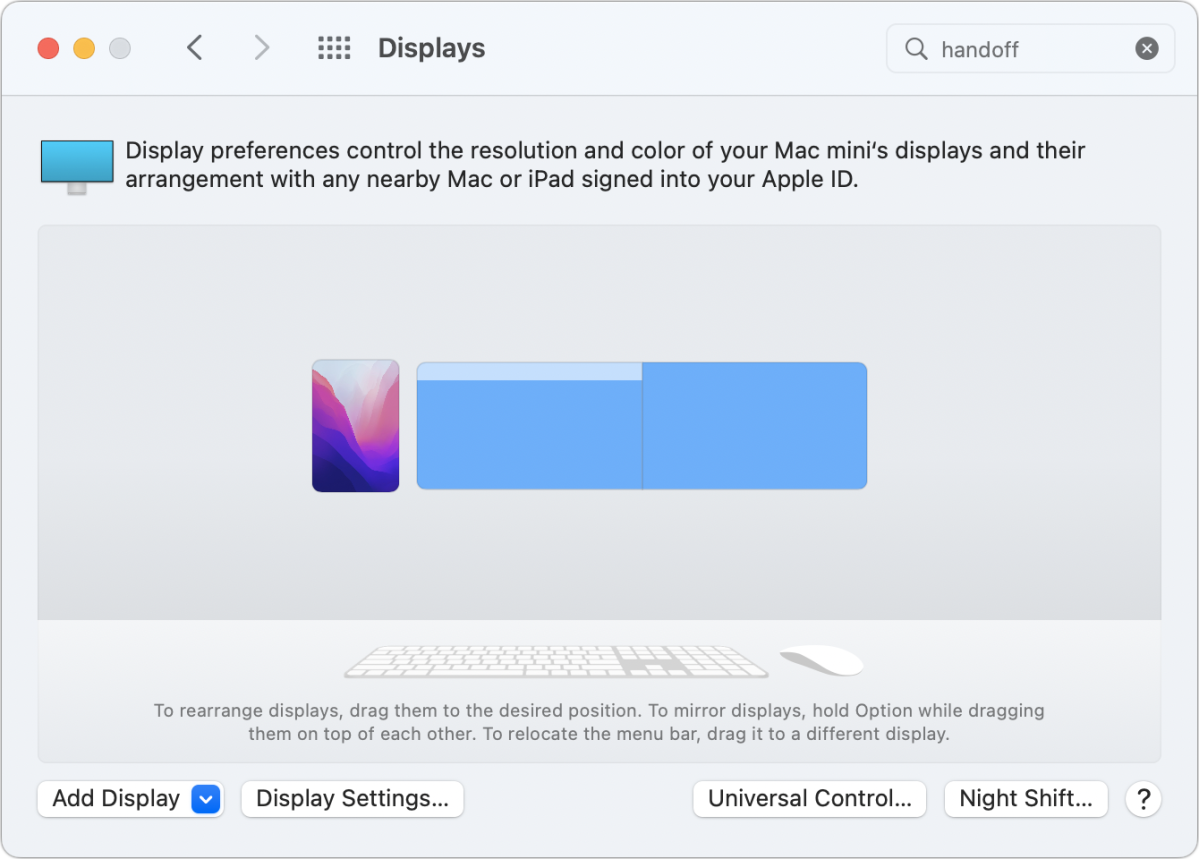 Вы управляете как Sidecar, так и Universal Control через панель предпочтений «Дисплеи».
Вы управляете как Sidecar, так и Universal Control через панель предпочтений «Дисплеи».
Требования к коляске
Sidecar требует, чтобы Mac работал под управлением macOS 10.15 Catalina или более поздней версии; на iPad должна быть установлена iPadOS 13 или более поздняя версия.
Если вы используете Sidecar через USB, вы должны одобрить iPad, чтобы он доверял Mac, когда будет предложено при первом подключении их вместе. (Некоторые устройства после этого неоднократно задают вопрос, но я не нашел шаблона.)
Соблюдая общие требования и установив последние выпуски системы, перейдите к Системные настройки > Дисплеищелкните меню «Добавить дисплей» и выберите iPad в разделе «Отразить или расширить до».
Требования универсального контроля
Universal Control работает только с относительно последними версиями macOS и iPadOS: macOS 12.4 Monterey или новее и iPadOS 15.4 или новее.
После того, как вы подтвердите все требования и проверите версии своей операционной системы, перейдите к Системные настройки > Дисплеищелкните Добавить дисплей меню и выберите iPad в Связать клавиатуру и мышь.
Эта статья о Mac 911 является ответом на вопрос, заданный читательницей Macworld Агнес.
Спросите Mac 911
Мы составили список вопросов, которые нам задают чаще всего, вместе с ответами и ссылками на столбцы: прочтите наш супер FAQ, чтобы узнать, охвачен ли ваш вопрос. Если нет, мы всегда ищем новые проблемы для решения! Отправьте свое письмо по адресу mac911@macworld.com, включая снимки экрана, если это необходимо, и укажите, хотите ли вы, чтобы ваше полное имя использовалось. Не на каждый вопрос будет дан ответ, мы не отвечаем на электронные письма и не можем дать прямой совет по устранению неполадок.
Программы для Windows, мобильные приложения, игры - ВСЁ БЕСПЛАТНО, в нашем закрытом телеграмм канале - Подписывайтесь:)